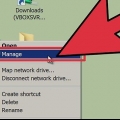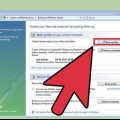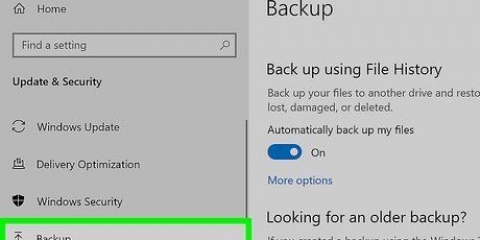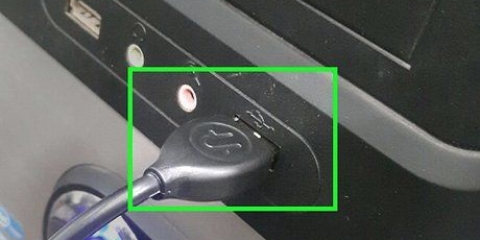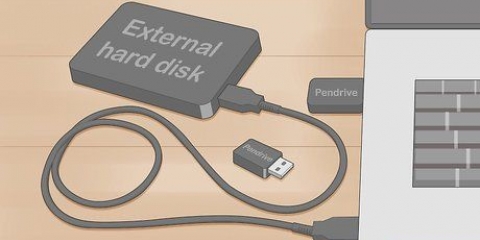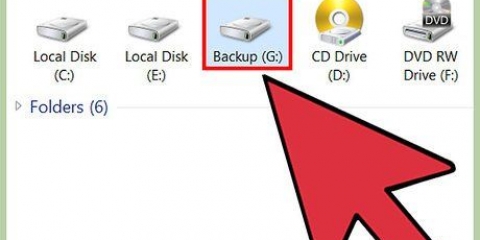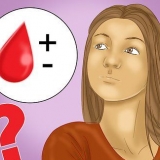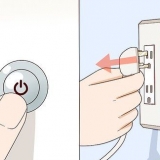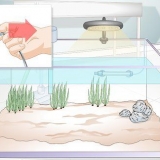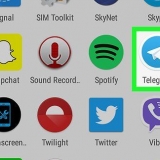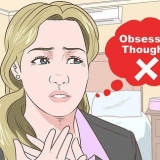Eksterne hardeskywe bestaan uit `n hardeskyf in `n duursame behuising en word gewoonlik met `n USB- of Firewire-kabel aan `n rekenaar gekoppel. Hierdie toestelle is nuttig om data op jou rekenaar te rugsteun, lêers van een rekenaar na `n ander oor te dra, of bloot ekstra lêers te stoor wat nie op jou rekenaar se hardeskyf pas nie. Daar kan verskeie redes wees waarom jy alle data van `n eksterne hardeskyf wil uitvee (in `n proses genaamd "formatering"). Jy wil dalk al die gemors van die skyf verwyder en `n nuwe volume begin, of jy wil dalk sensitiewe data uitvee voordat jy die hardeskyf verkoop of aan `n ander persoon gee. Deur `n skyf te formateer, sal jy ook die lêerstelsel wat deur die skyf gebruik word, verander om data te organiseer. Om te leer hoe om `n eksterne hardeskyf uit te vee, kan jou help om hierdie take met gemak uit te voer.
Trappe
1. Rugsteun alle belangrike data op die hardeskyf. As daar data op die skyf is wat jy moet hou, maak seker dat jy dit op `n ander volume stoor (bv. jou rekenaar se hardeskyf) voordat jy die eksterne hardeskyf formateer.
2. Formateer die eksterne hardeskyf. Deur die skyf te formateer, vee alle verwysings na die data uit in `n proses wat ontwerp is om die skyf voor te berei vir gebruik met `n spesifieke bedryfstelsel en lêerstelsel, maar dit sal nie die data van die skyf uitvee nie. Die oorspronklike data sal heeltemal ongeskonde bly totdat dit deur nuwe data oorskryf word en sal maklik deur `n herstelprogram herwin word. Die proses is eenvoudig.
Op `n rekenaar met Windows, klik met die rechtermuisknop op die skyf-ikoon en kies "Format" in die kontekskieslys. Pas die instellings na jou smaak aan, klik `Start` en dan `OK`. Wanneer die skyf geformateer is, klik `OK`.Op `n Mac, maak die Disk Utility-program oop deur die ikoon daarvan in die Applications-lêergids te klik. Kies jou eksterne hardeskyf vanaf die linkerpaneel en klik dan op die `Vee`-knoppie in die regterpaneel (onder die `Vee`-oortjie). Klik `OK` om die skyf te formateer.Let daarop dat die formatering van die eksterne hardeskyf nie sensitiewe lêers heeltemal verwyder nie. Iemand met gevorderde rekenaarkennis kan dalk jou data herstel selfs nadat jy die skyf herformateer het. As veiligheid `n bekommernis is, maak seker dat jy verdere stappe doen om die aandrywer skoon te maak.3. Begin `n uitveër op die eksterne hardeskyf. As jy `n veiliger manier wil hê om jou data uit te vee as om te formateer, kan jy `n skyfskoonmaakprogram gebruik. Hierdie programme werk deur betekenislose data na die hardeskyf te skryf, wat jou ou data effektief oorskryf om plek te maak vir die nuwe data. Twee gewilde skyfskoonmaakprogramme is Drive Cleanser deur Acronis en Boot en Nuke deur Darik.
Om jou eksterne skyf met hierdie toepassings uit te vee, installeer die sagteware en maak dit oop. Kies die eksterne hardeskyf in die programkoppelvlak en vee die inhoud daarvan uit (hierdie proses neem gewoonlik lank). Wees baie versigtig om die skyf te spesifiseer wat uitgevee moet word om nie die data van jou rekenaar se interne hardeskyf uit te vee nie.
4. Fisies vernietig die hardeskyf. As volledige sekuriteit `n bekommernis is en jy nie van plan is om ooit weer die hardeskyf te gebruik nie, kan jy dit uitmekaar haal en die interne komponente breek. Die meeste eksterne hardeskywe het `n behuising wat met `n skroewedraaier verwyder kan word. Die interne dele is delikaat en kan effektief gebreek word deur dit met `n handdoek te bedek en met `n hamer te slaan. Voordat u hierdie metode egter gebruik, oorweeg dit asseblief om u hardeskyf by `n elektroniese herwinningsentrum te skenk of te herwin.
Benodigdhede
Eksterne hardeskyfSagteware vir die uitvee van hardeskyfHanddoek (opsioneel)Hamer (opsioneel) Artikels oor die onderwerp "Vee 'n eksterne hardeskyf uit"